Os Chromebooks de três maneiras são melhores que PCs ou Macs

Olha, não estou tentando começar uma guerra aqui, mas me ouça: os Chromebooks são incríveis. Na verdade, prefiro o meu ao meu PC com Windows para quase todos os usos. Por quê? Porque eu acho que é um sistema melhor. Vamos falar sobre o porquê.
Chromebooks Start Up (e Atualização) Instantaneamente
Quando se trata disso, ninguém gosta de esperar. E eu diria que a maioria dos usuários se torna ainda mais impaciente quando se trata de usar seus computadores - que 30 segundos de espera para o seu computador iniciar parece uma eternidade.
Com Chromebooks, isso não é verdade um problema. Eles acordam do sono em segundos - estou falando em dois ou três segundos aqui - e até ligam do nada em 15 segundos ou mais. Eles começam rápido, o que significa que você está fazendo o que você quer fazer mais rápido. Meu Chromebook principal - um Chromebook Flip C302 da ASUS com processador Core m3 e 4GB de RAM - sempre inicializa significativamente mais rápido que meu laptop Windows, que inclui um processador i7 e 16 GB de RAM.
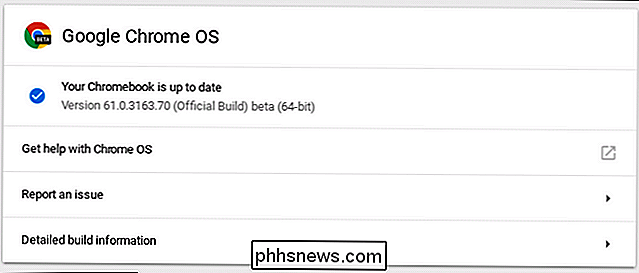
Também vale mencionar o sistema de atualização: Os Chromebooks são atualizados perfeitamente em segundo plano, aplicam a referida atualização a uma segunda partição e alternam as duas na reinicialização. Para obter uma explicação mais detalhada, confira esta postagem no sistema de atualização do Android Nougat, exatamente como o sistema de atualização do Chrome OS.
Sem ficar muito técnico, isso realmente significa uma coisa para você: mesmo quando o sistema aplica uma atualização, você não precisa esperar mais para que ele seja reiniciado. Estamos falando de 15 a 20 segundos e você está de volta. Os PCs com Windows demoram uma eternidade para instalar as atualizações.
A configuração de uma nova máquina é rápida graças às configurações sincronizadas
Você sabe quando é necessário um novo computador e precisa aceitar horas para configurar tudo seu gosto? Com os Chromebooks, isso não acontece: todas as suas configurações são sincronizadas em todos os dispositivos. Assim, depois de configurar um Chromebook, você é bom. Inferno, até mesmo as suas configurações (incluindo extensões e aplicativos) são sincronizadas a partir do navegador Chrome no Windows ou Mac.
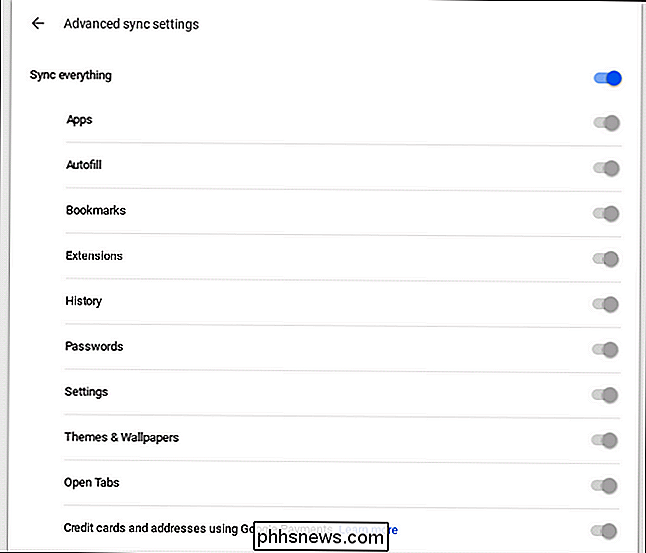
Então, por exemplo, eu já usei seis Chromebooks diferentes e uso o Chrome na área de trabalho do Windows. Quando faço o login em um novo Chromebook pela primeira vez, geralmente o deixo sozinho por cerca de 15 minutos, todas as configurações do meu Chromebook anterior e da instalação do Windows Chrome são sincronizadas com o novo "Livro". Isso inclui aplicativos instalados, extensões, ícones na prateleira e até mesmo o papel de parede. É literalmente uma transição perfeita.
E se eu encontrar uma nova extensão matadora enquanto estiver na minha máquina Windows, ela será sincronizada com meu Chromebook assim que eu instalá-lo. A coisa toda é facilmente a transição mais perfeita entre os dispositivos que já usei. Tudo é automático, acontece em segundo plano e ocorre instantaneamente.
Mas, se você não gosta da quantidade de sincronização de dados entre dispositivos, tudo é granular - você pode controlar o que é sincronizado e o que não é. Eu sou tão nisso.
Instant, Always-On Security (e sem vírus)
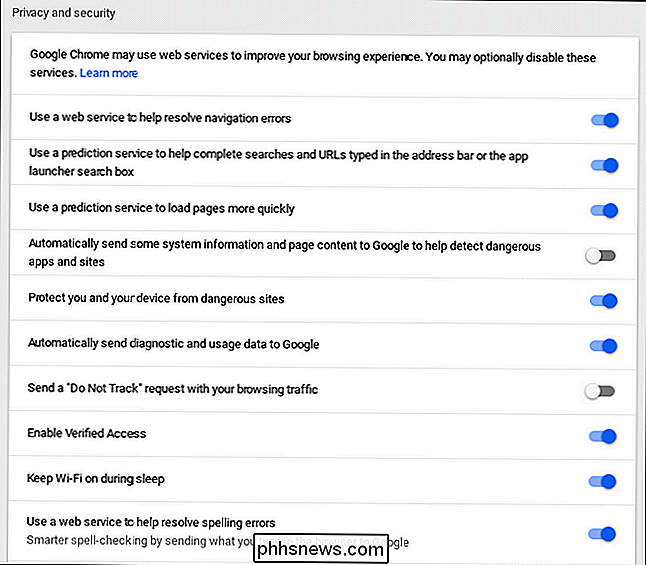
Esta é sem dúvida a maior razão para mudar para um Chromebook: menos problemas de segurança. A razão para isso é multi-fold.
Para começar, todos os softwares de terceiros passam pelo Google primeiro. É altamente improvável que você receba um vírus, não apenas porque está usando o Linux, mas porque, se ele não estiver na Chrome Web Store (ou na Play Store para dispositivos com aplicativos Android), ele não será instalado. As extensões do navegador têm seus próprios problemas de privacidade, mas, no geral, os Chromebooks são muito mais seguros do que os computadores Windows.
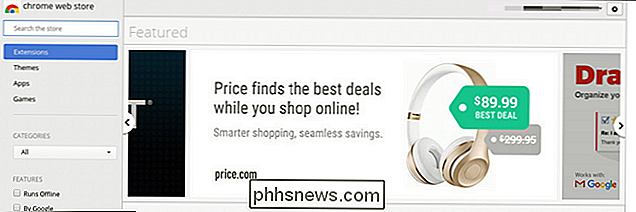
Além disso, todas as páginas da Web são executadas em um sandbox virtual, o que significa que fica longe do resto do sistema. Se uma ameaça existir em uma página, ela só existirá nessa página . Não é possível acessar o restante do sistema.
Além disso, todo Chromebook tem o que é chamado Boot verificado . Isso essencialmente verifica a integridade do sistema operacional toda vez que o computador é inicializado. Se algo for detectado como corrompido ou incorreto, ele consertará automaticamente o sistema. Às vezes, isso pode significar uma lavagem de energia no sistema - o termo usado para uma redefinição de fábrica em um Chromebook -, mas você voltará a funcionar em pouco tempo graças à sincronização do dispositivo que mencionei anteriormente.
Agora, tudo o que disse é que os Chromebooks não são para todos os usos. Vou sugerir um Chromebook para um designer gráfico, engenheiro de áudio ou editor de vídeo? Não. Nem perto disso. Mas e quanto a um estudante universitário, usuário em geral ou até mesmo sua mãe? Absolutamente. De fato, eu diria que não há melhor para esse grupo.

Como adicionar um efeito Tilt-Shift para fazer suas fotos parecerem pequenos modelos no Photoshop
Uma lente tilt-shift é a maneira mais simples de fazer isso, mas custa vários milhares de dólares. Em vez disso, vamos imitar o efeito usando o Photoshop. Etapa Um: Escolha uma foto Esse efeito só funcionará com certos tipos de fotos. Você quer algo que poderia ser um modelo em miniatura. Tiros de grande angular de edifícios ou multidões de cima tendem a funcionar melhor.

Sete Maneiras de Abrir o Gerenciador de Tarefas do Windows
Ativar o Gerenciador de Tarefas não é uma tarefa muito em si, mas é sempre divertido conhecer diferentes maneiras de fazer as coisas. E alguns deles podem até ser úteis se você não conseguir abrir o Gerenciador de Tarefas da maneira que está acostumado. Pressione Ctrl + Alt + Delete Você provavelmente está familiarizado com a saudação de três dedos-Ctrl + Alt + Delete.



